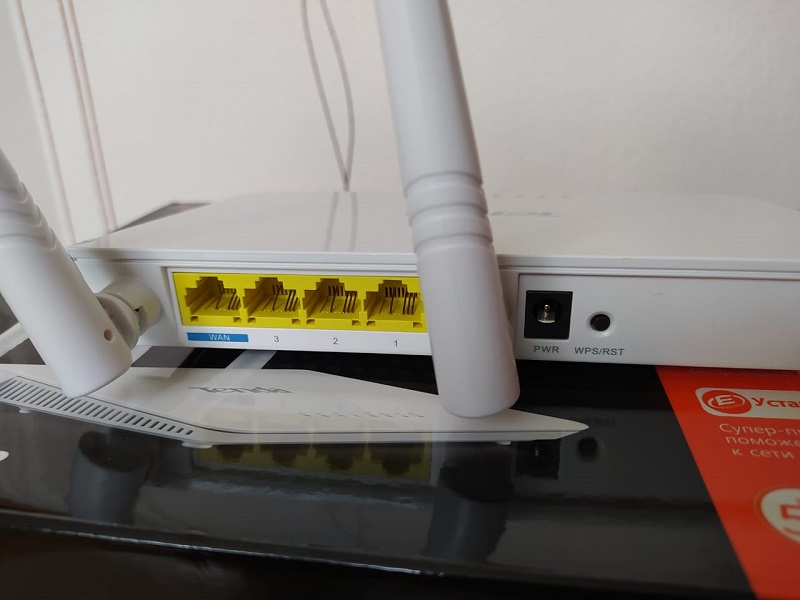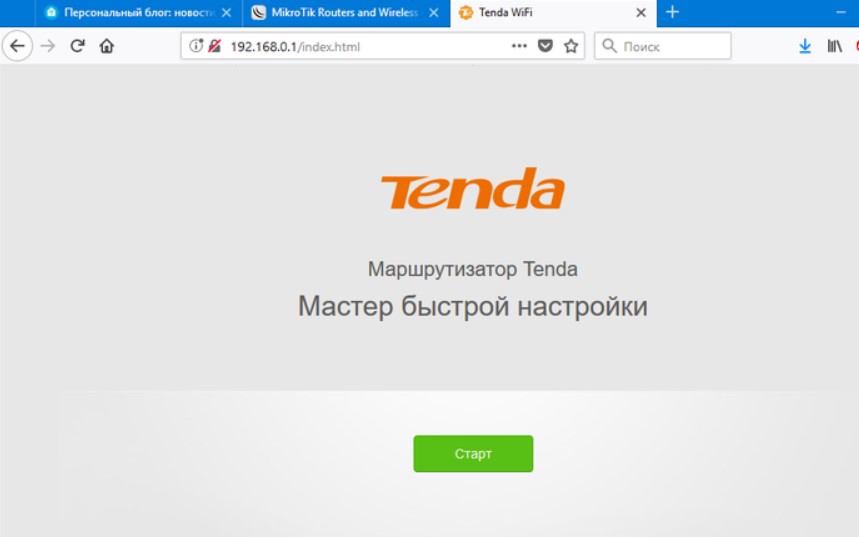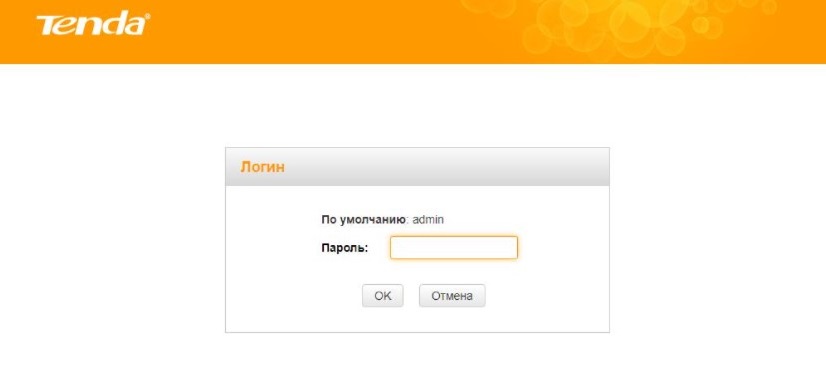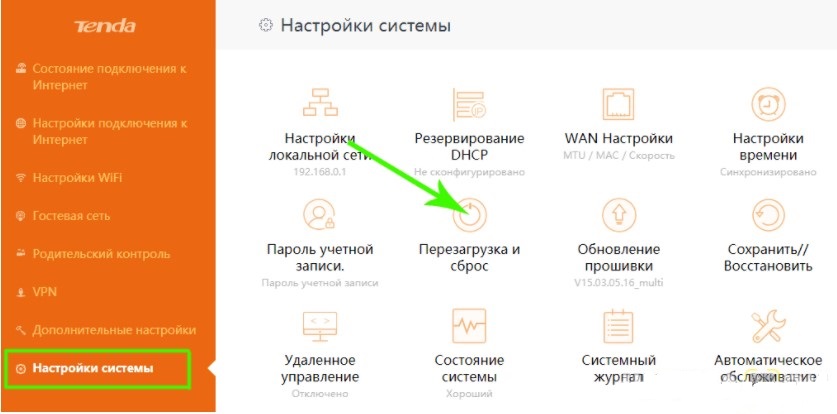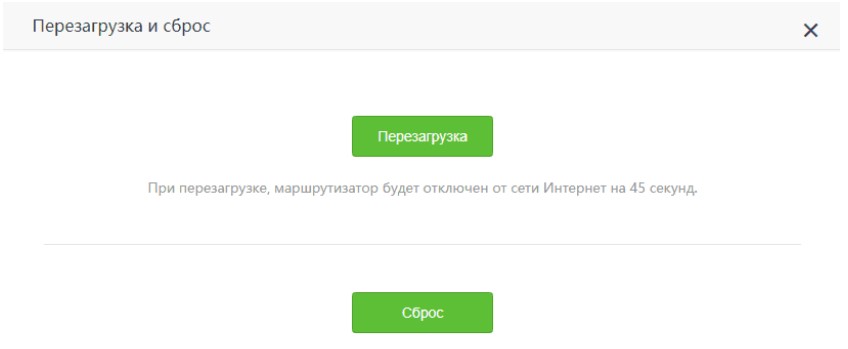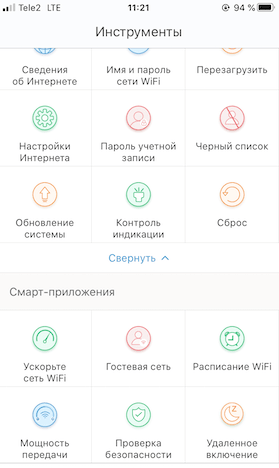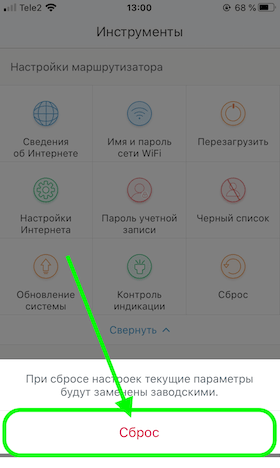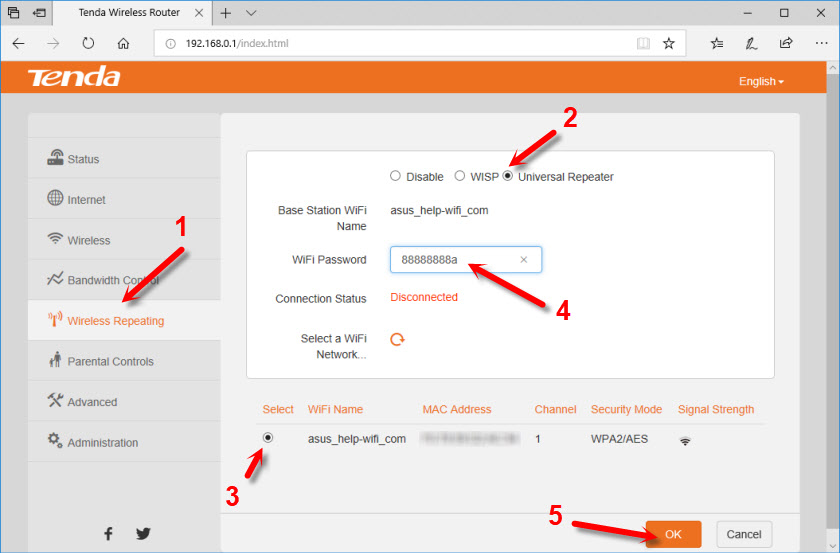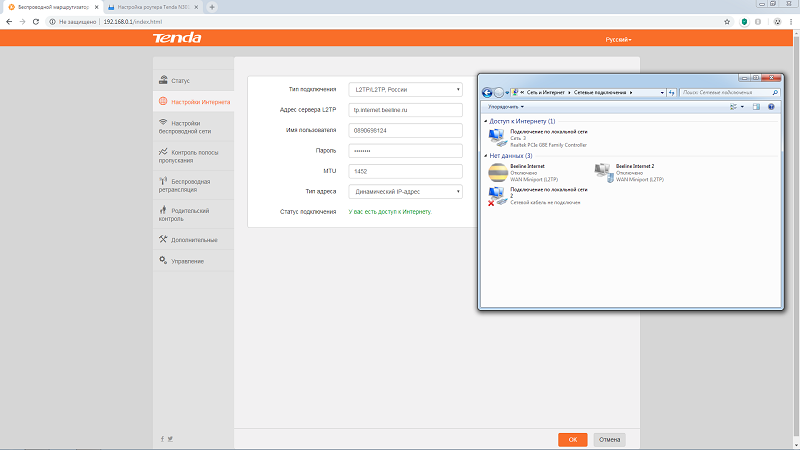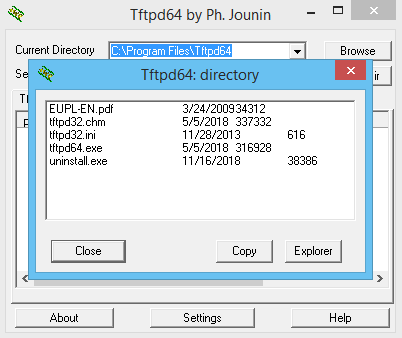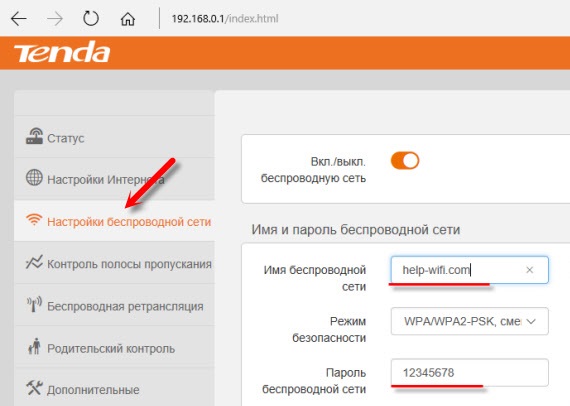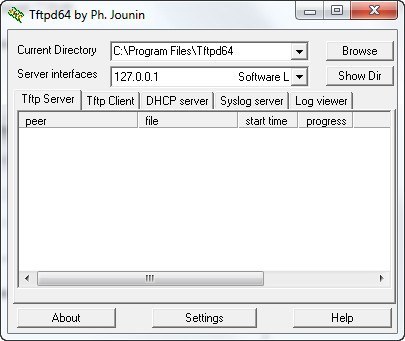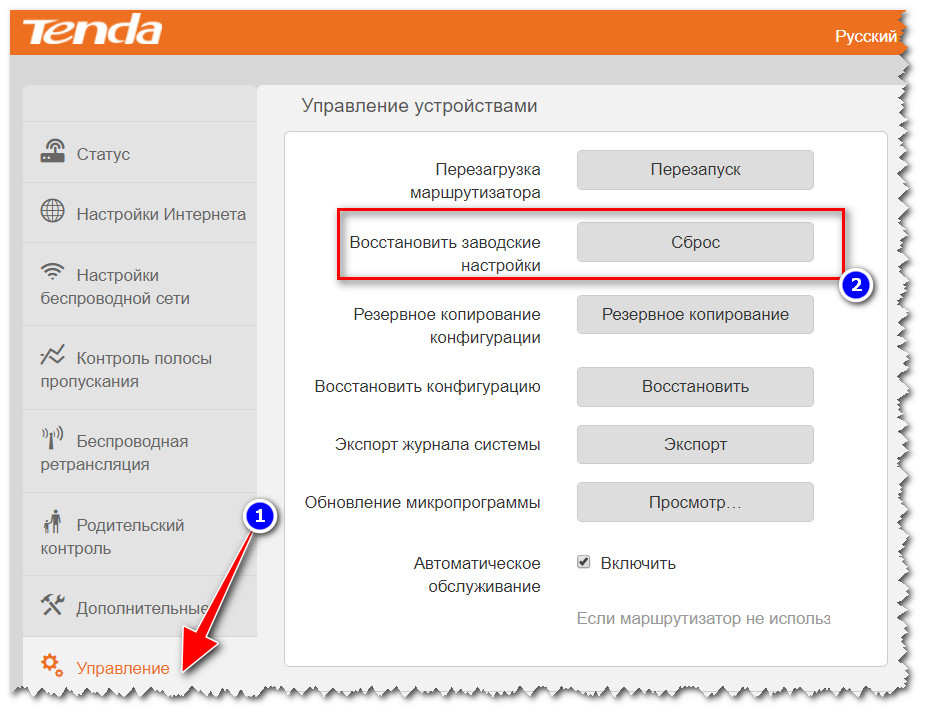- Как Перезагрузить Роутер Через Компьютер или с Телефона Удаленно?
- Когда перезагружать роутер?
- Способы перезагрузки роутера
- Отключить от питания
- Перезагрузка маршрутизатора кнопкой включения
- Перезагрузка роутера через компьютер или ноутбук
- Как перезагрузить роутер через командную строку Windows удаленно из интернета?
- Как перезагрузить роутер удаленно через интернет с телефона?
- Как перезагрузить роутер TP-Link через компьютер?
- Как сбросить роутер Tenda до заводских настроек
- Способы сброса настроек
- При помощи кнопки
- Через главную панель управления
- С помощью мобильного софта Tenda Wi-Fi
- Манипуляции с паролем
- Полное восстановление роутера Тенда
Как Перезагрузить Роутер Через Компьютер или с Телефона Удаленно?
Вопрос, как перезагрузить роутер с помощью компьютера или ноутбука, встает не постоянно. Но в процессе эксплуатации иногда это приходится делать, в том числе и удаленно через телефон. Например, возникают некие ошибки в работе — прерывается связь с интернетом, перестает работать WiFi или подключенный накопитель или мобильный модем. Перезагрузка роутера — самое первое, что нужно, чтобы попробовать исправить эти косяки. В большинстве случаев это помогает. В этой статье я собрал все самые распространенные маршрутизаторы TP-Link, Asus, D-Link, Zyxel Keenetic, Tenda, Netis, Apple, Mercusys, Huawei, Netis, чтобы показать на них, как происходит процесс перезагрузки роутера.
Когда перезагружать роутер?
Функция перезагрузки роутера может также понадобиться и для применения определенных настроек сети после внесения в них изменений через админку. Так, в зависимости от конкретной модели маршрутизатора, перезагрузка может потребоваться после:
- Изменений в параметры подключения к интернету
- Изменения параметров DHCP-сервера
- Смены порта для управления панелью администрирования
- Смены пароля от роутера
- Корректировки настроек безопасности и шифрования WiFi
- Активации или выключения дополнительных функций — FTP сервера, WPS, QoS и так далее
Перед тем, как выполнить любые действия с нашим маршрутизатором, необходимо зайти в его панель управления — о том, как это сделать, я подробно рассказывал отдельно — прочитайте инструкцию, если не знаете.
Способы перезагрузки роутера
Всего способов перезагрузки роутера четыре. Первые два подходят только для лечения возникших проблем в работе — их нельзя использовать для внесения изменений в настройки.
- Выключить из сети
- С помощью кнопки Вкл/Выкл
- Из администраторской панели
- Через командную строку на компьютере или ноутбуке
Будьте внимательны! Вручную нельзя перезагружать роутер в момент обновления его прошивки!
Отключить от питания
Самый простой способ, который подходит для перезагрузки любого роутера — просто вынуть из него кабель питания и подключить снова. Честно говоря, в большинстве случаев я именно так и делаю и никаких проблем после использования этого простого и надежного метода до сих пор не испытывал.
Перезагрузка маршрутизатора кнопкой включения
Еще один вариант — выключить и потом обратно включить роутер специальной физической кнопкой питания на корпусе, которая имеется на некоторых моделях. Главное не перепутать ее с кнопкой сброса настроек — и хоть производители стараются максимально защитить последнюю от непроизвольного нажатия, зачастую, они похожи и можно по незнанию нажать не туда.
Перезагрузка роутера через компьютер или ноутбук
Наконец, выполнить перезагрузку маршрутизатора модно непосредственно на ноутбуке или компьютере. В каждой модели имеется специальная функция в панели администратора для перезапуска. Вот именно ее нужно использовать для активации изменений в каких-либо параметрах и конфигурации, если он не перезапустился после этого в автоматическом режиме.
Также этот способ является оптимальным, если вы не имеете физического доступа к самому роутеру. Часто после ремонта в квартире его запрятывают куда-то далеко в серверный шкаф, до которого трудно добраться. Зато к нему есть доступ через компьютер или ноутбук.
Как перезагрузить роутер через командную строку Windows удаленно из интернета?
Как любое цифровое оборудование, роутер работает на основе выполнения математических команд через протокол, который называется Telnet. Он дает возможность удаленно управлять маршрутизатором через командную строку. К сожаленью, на Windows 10 или 8 нет встроенной программы, работающей с этим протоколом. Поэтому для того, чтобы перезагрузить роутер через командную строку на подключенном к нему компьютере скачиваем и запускаем программу «PuTTY».
В ней в главном окне находим поле ввода «Host name (or IP-address)» и прописываем в нем IP адрес своего роутера. А в качестве «Connection type» устанавливаем «Telnet» и нажимаем на кнопку «Open».
Откроется черное окно командной строки — здесь вводим сначала логин, а потом пароль для входа в роутер. После чего пишем команду «# reboot», либо «# restart» или «# reload» — какую именно зависит от конкретной модели, попробуйте методом подбора.
Как перезагрузить роутер удаленно через интернет с телефона?
Некоторые производители также позаботились об удаленном доступе к привычной нам панели управления роутером. Для этого они разработали собственные облачные сервисы для подключения к роутеру через интернет как с компьютера, так и через мобильное приложение с телефона. Например, TP-Link ID, Keenetic Cloud, Tenda WiFi или Mi WiFi (Xiaomi). О них мы рассказываем в других статьях.
Как перезагрузить роутер TP-Link через компьютер?
Начнем с самого распространенного производителя — с перезагрузки роутеров TP-Link. Здесь имеет смысл рассмотреть сразу два варианта админки, которые сегодня встречаются на маршрутизаторах этой фирмы. В старой зелено-серой версии интерфейса нужно зайти в раздел «Системные инструменты — Перезагрузка». Ошибиться тут сложно — на странице имеется одна единственная кнопка — нажимаем на нее и ждем примерно полминуты.
Как сбросить роутер Tenda до заводских настроек
Tenda
Настройки роутера Tenda — как сбросить до заводских настроек и зачем это нужно делать? Сброс настроек роутера данной модели может быть необходим в некоторых случаях — например, если утерян или забыт пароль от панели управления и при этом возникла необходимость внесения важных изменений и корректировок в настройки прибора. Сменить пароль на новый и сделать полный сброс роутера Тенда необходимо при смене провайдера или при неполадках в работе прибора, причины которых непонятны. Обнуление всех данных восстановит заводские предустановленные параметры и даст возможность настроить Tenda роутер заново.
На заметку! Любое действие по сбросу настроек маршрутизатора Тенда считается совершенным, когда индикаторы на панели временно перестают мигать.
Способы сброса настроек
Сброс роутера Tenda до заводских настроек возможен несколькими способами:
- при помощи кнопки;
- через главную панель управления;
- с помощью мобильного софта Tenda Wi-Fi.
При помощи кнопки
Вернуться к заводским настройкам поможет кнопка Reset — это наиболее простой и удобный вариант для сброса настроек маршрутизатора Tenda.
На заметку! Для кнопки сброса чаще всего предусмотрено совмещение с опцией WPS.
Такая кнопка реализована для всех моделей Тенда и, как правило, маленького размера. Стоит отметить, что несмотря на компактность, она не «утоплена» в корпус, что удобно для нажатия пальцами без использования дополнительных предметов — булавок, шпилек и так далее.
Принцип действия — сброс настроек роутера моделей Tenda до заводских происходит при длительном 15-секундном нажатии на Reset. Перезагрузка произойдет, когда лампочки главной панели начнут быстро мигать. После этого необходимо заново ввести все данные для подключения к интернету.
Через главную панель управления
Как перезагрузить роутер Тенда с помощью программного способа? Здесь возможно использование варианта полного сброса настроек роутера с помощью браузера.
- На начальном этапе необходимо войти в настройки администрирования. Здесь подразумевается открытие главной страницы любого браузера и ввод в адресную строку адреса сайта или адреса IP.
- Далее стоит действовать в меню, которое находится в левой части экрана. Процесс стандартен — нужен вход в настройки и выбор варианта сброса и перезагрузки.
- Пользуясь подсказками интерфейса нужно все сбросить и перезагрузить прибор. Если все сделано правильно — маршрутизатор вернется к заводским настройкам.
Важно! Данный способ идеально подходит для случаев, когда устройство «глючит» по непонятным причинам.
С помощью мобильного софта Tenda Wi-Fi
Произвести сброс к заводским настройкам можно при помощи установленного на смартфон мобильного приложения Tenda Wi-Fi. Данный софт позволяет сбросить настройки роутера и вернуть заводские, не выходя в админпанель с компьютера.
Процесс достаточно простой — необходимо войти в главное программное меню, нажать на кнопку сброса и повторно подтвердить свое действие.
Манипуляции с паролем
Как поменять пароль на роутере любой модификации Тенда? Процесс достаточно простой, позволяющий как сбросить, так и сменить пароль на приборе любой комплектации.
Для сброса используют длительное нажатие перезагрузочной кнопки — необходимо держать ее примерно 15 секунд. Когда огоньки на передней панели начнут мигать — сброс состоялся.
Для смены пароля необходимо подключиться к маршрутизатору по Wi-Fi или сетевому шнуру, войти в любой браузер и с помощью адресной строки перейти в 192.168.0.1. Далее указывают новый пароль, который обеспечит в дальнейшем доступ к настройкам.
Полное восстановление роутера Тенда
Как сбросить настройки роутера и полностью восстановить ПО? Этот и другие подобные вопросы часто возникают после не удачных самостоятельных перепрошивок устройства или при непонятных «глюках», устранить которые при помощи обычного сброса не получилось.
- Необходимо скачать программку Tftpd64, которую можно найти на официальном сайте, сохранить её в папку и разархивировать. Желательно использовать версию «portable», не устанавливая ее в ОС.
- Кроме этой утилиты, нужен и разархивированный и файл .bin. В данном случае «boot» в наименовании файла не используют.
- Нужно дать файлу другое имя, и при этом оно должно быть идентичным с разновидностью роутера.
- Далее необходимо сделать папку, поместив в нее файлы .bin и .exe.
- Следующий шаг — изменение адреса IP на сетевом адаптере.
- Теперь надо воспользоваться опциями настроек для сети TCP, IPv.
- Подсеть, точнее маску, оставляют прежней и в сетевом шлюзе ничего нового не приписывают.
- IP-адрес необходимо изменить на 192.168.0.66 и подтвердить свое намерение.
- Следующий этап — деактивация антивирусных программ и брандмауэра. Это обязательное условие, которое существенно изменяет передачу данных. Если отключать по каким-либо причинам не получается — тогда нужно предоставить этой утилите доступ к домашней сети.
- Стандартным подключением соединяют роутер и ПК через порт LAN.
- Открывают раздел меню «Server interface» и по ранее указанному адресу IP выбирают соответствующий сетевой адаптер.
- Теперь необходимо кликнуть на «Show Dir», заранее удостоверившись, что памяти хватает для заданного файла. Если да — программу нужно оставить открытой.
- Завершающий этап — стандартный сброс настроек и восстановление заводских. То есть, нужно нажать на reset, подождать несколько секунд, и удостовериться в перезагрузке маршрутизатора — это будет видео по мигающим светодиодным кнопкам на передней панели.
Важно! Испорченное не удачной перепрошивкой устройство можно «оживить» перепрограммированием при помощи паяльника и консольного кабеля или доверить ремонт профильным специалистам из сервисного центра.

Сброс роутера Tenda можно осуществить разными способами — есть и простые, и достаточно сложные варианты. Перед тем как обновлять устройство, стоит удостовериться том, насколько это необходимо. По такому же принципу следует выбирать и способ сброса или перезагрузки.